电脑的登录密码就好比一张通行证,没有这张通行证,我们就不能登录电脑,但如果这张通行证被他人拾取,则其他人也可以登录电脑。如何确保电脑登录密码的安全性,而不被他人拾取或不被黑客攻破呢?
定期更换电脑的登录密码、把密码设置得复杂一点都可以增加系统安全性。但是对大部分人来说都会有一种惰性,即设置一个登录密码后,只要不出现问题则放在那里基本就不会去更改,甚至电脑重装系统也不会更改密码,这种作法在很大程度上加大了系统的风险性,百度有很多知友提出过问题,说是电脑被控制了,要联系某QQ付款才能得到密码。惰性难改,但可以通过设置,让电脑强制我们定期更新密码。下面介绍强制定期更改电脑登录密码的设置方法以及密码必须符合复杂性的要求。
一、本地用户登录电脑强制定期更改电脑登录密码的设置方法
1、右键点击系统桌面左下角的【开始】,在开始菜单中点击【运行】,在运行对话框中输入gpedit.msc,点击确定或者回车,打开本地组策略编辑器;
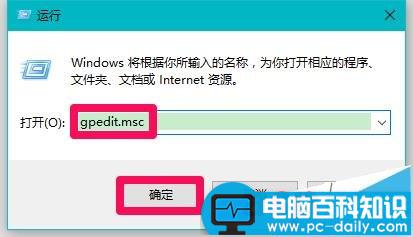
2、在打开的本地组策略编辑器窗口,依次展开【计算机配置】-【Windows设置】-【安全设置】-【帐户策略】,在帐户策略的展开项中点击【密码策略】;
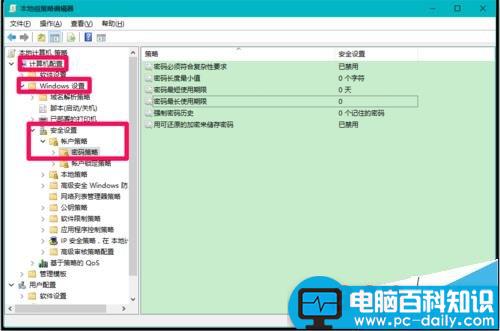
3、在密码策略的右侧窗口中我们可以看到有一项:密码最长使用期限,如果设置为“0”,则我们设置的电脑登录密码将永不过期,我们可以将密码最长使用期限设置在1~999天之间(系统默认为42天);
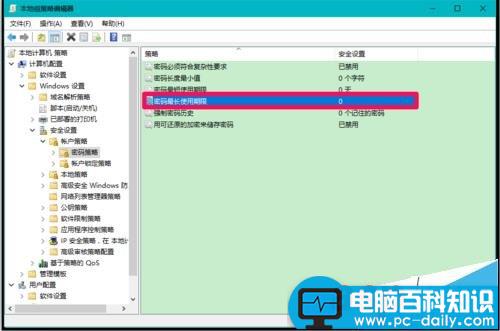
4、左键双击密码最长使用期限,在打开的密码最长使用期限 属性窗口,设置为30天(即30天内必须更改电脑登录密码,系统会有提示)或者默认为42天(可根据自己的需要进行更改),再点击:应用 - 确定。
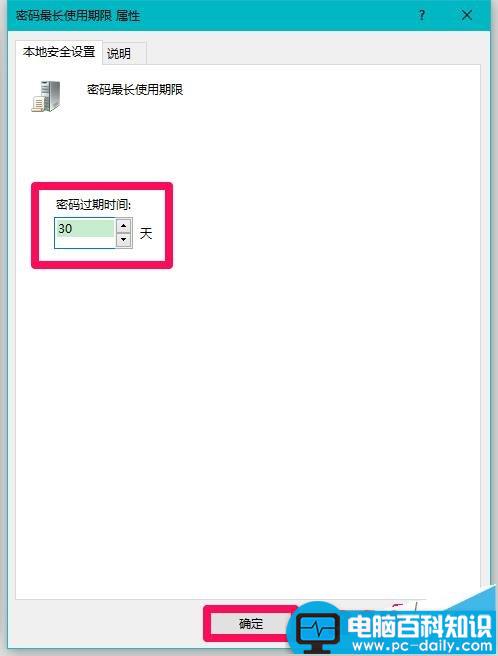
5、密码最短使用期限设置:
“0”天(默认),即天天可以更改密码;
“1~29”天(密码最长使用期限为30天);
“1~41”天(密码最长使用期限为42天);
“1~998”天(密码最长使用期限为0天);
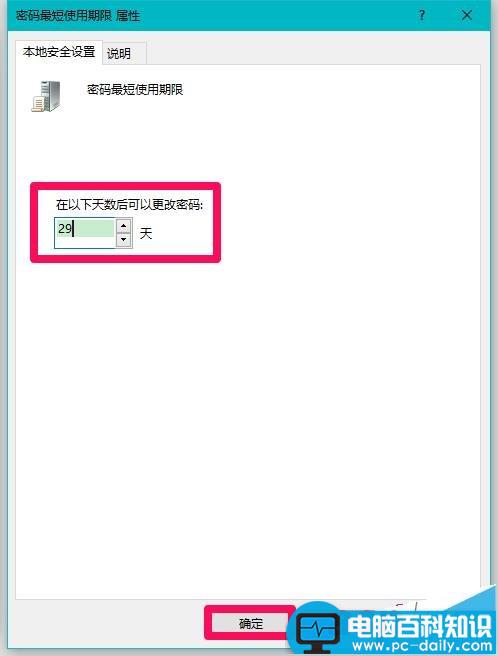
6、回到本地组策略编辑器窗口,可以看到:
密码最短使用期限 29天
密码最长使用期限 30天
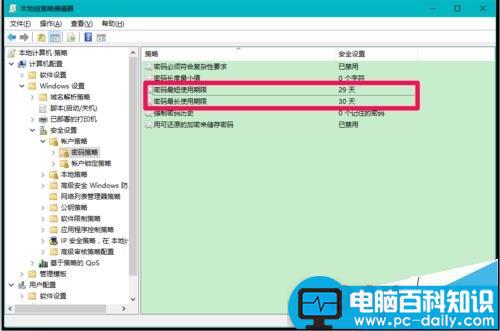
7、密码必须符合复杂性的要求
左键双击上面的密码必须符合复杂性的要求,在打开的密码必须符合复杂性的要求 属性窗口,我们可以看到:
此安全设置确定密码是否必须符合复杂性要求。
如果启用此策略,密码必须符合下列最低要求:
不能包含用户的帐户名,不能包含用户姓名中超过两个连续字符的部分
至少有六个字符长
包含以下四类字符中的三类字符:
英文大写字母(A 到 Z)
英文小写字母(a 到 z)
10 个基本数字(0 到 9)
非字母字符(例如 !、$、#、%)
在更改或创建密码时执行复杂性要求。
默认值:
在域控制器上启用。
在独立服务器上禁用。
注意: 在默认情况下,成员计算机沿用各自域控制器的配置。
如果需要,可以按照上述要求设置电脑的登录密码。
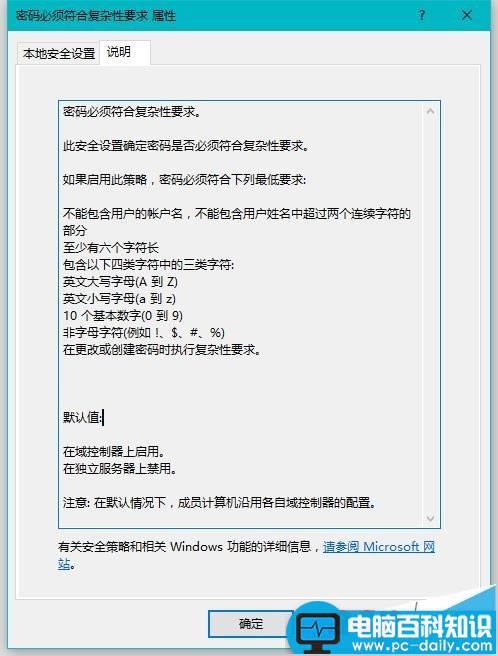
8、设置完成以后,点击窗口左上角的【文件】,在下拉菜单中点击【退出】,退出本地组策略编辑器。
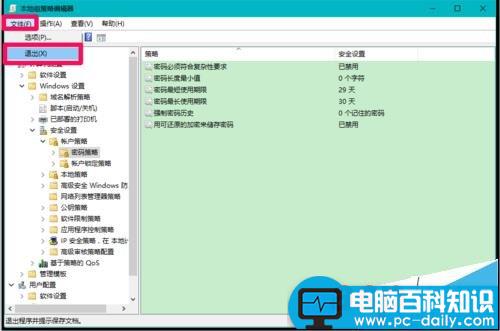
二、微软用户登录电脑强制定期更改电脑登录密码的设置方法
1、登录微软官网,点击本人登录头像,打开帐户信息窗口;
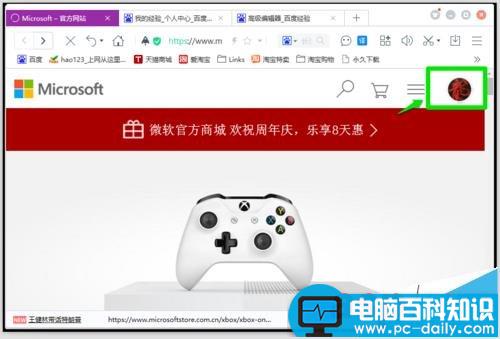
2、在信息帐户窗口,我们点击:安全与隐私;
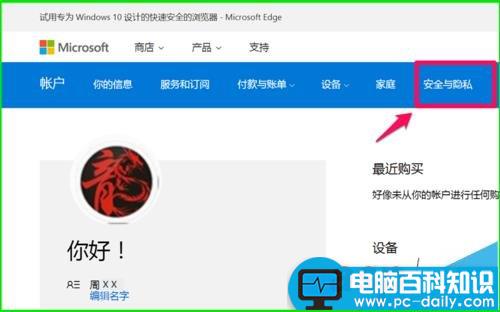
3、在帐户安全项下点击:更改密码;
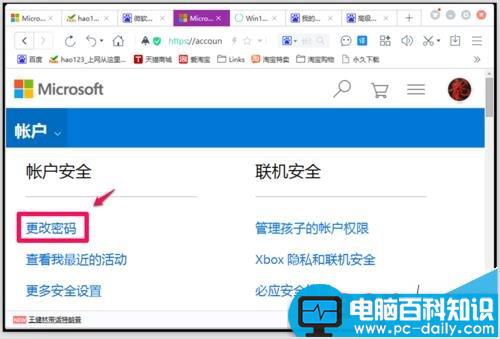
4、在更改密码窗口,我们先输入原登录密码,再输入新设置的密码,点击:将密码的有效期设为72天(即在设置密码后的71天应更改密码,到时系统会有提示)最后点击:下一步;
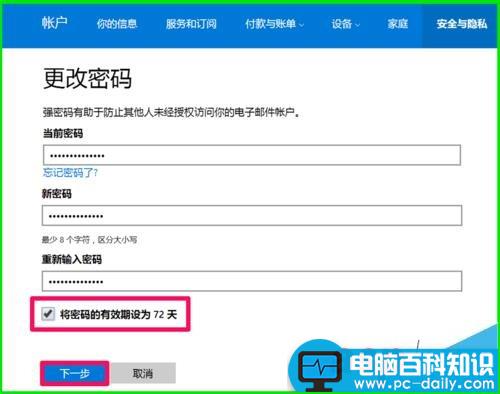
5、接着显示:已于2016/12/14更改了你的密码,在此后的72天中,则可以使用刚才设置的密码登录电脑,到期再进行密码修改。登录微软官网修改密码比在其他地方修改密码要容易一些,也不需要密保手机和验证码等。
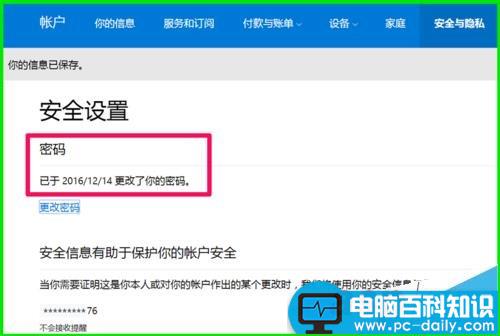
修改密码这项操作,一般是大家都不太愿意去作的,但为了系统的安全性,也有修改密码的必要。关于Windows10系统如何确保登录密码安全性的问题,就介绍到此,供朋友们参考使用。

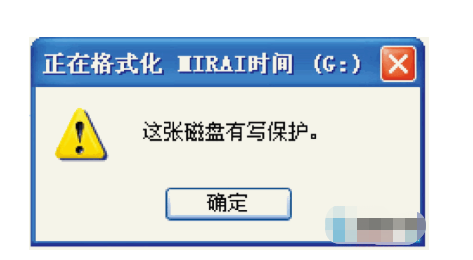


![RedHat服务器上[Errno 5] OSError: [Errno 2]的解决方法](https://img.pc-daily.com/uploads/allimg/4752/11135115c-0-lp.png)

